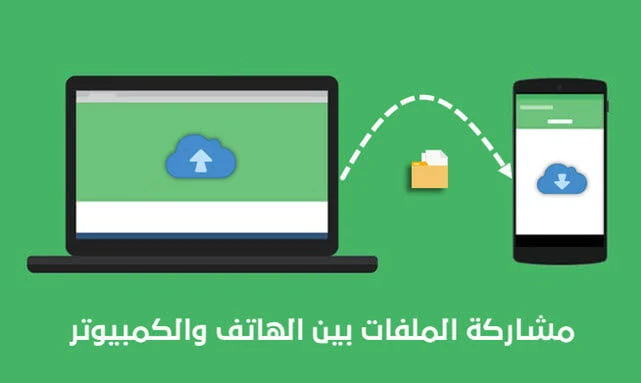اصبحنا نستخدم الهواتف الذكية والانترنت بشكل يومي سواء واي فاي او داتا ونحتاج الى طريقة يعتمد عليها لنقل الملفات التى تصل لنا على الهاتف الى الكمبيوتر او العكس بسبب شغل او دراسة الخ,واذا كنت تريد طريقة تمكنك من مشاركة الملفات بين الموبايل واللابتوب الخاص بك باستمرار ففي هذه المقالة على متطور سأشرح اكثر الطرق المشهورة التى يتم استخدامها فى اتمام هذا الامر,منها الطرق التقليدية المعروفة التي لا تحتاج استخدام اي برامج او تطبيقات مخصصة.
ومنها طرق تحتاج الى تحميل تطبيق او برنامج معين "توصيل الموبايل بالكمبيوتر بدون كابل",لن تأخذ المقالة العديد من الوقت لاتمام قرآءتها وسنذكر العديد من الطرق لكي تناسب مختلف الاشخاص وايضاً اذا لم تنجح معك طريقة يمكنك استخدام طريقة آخري موجوده امامك.
نقل الملفات من الموبايل الى الكمبيوتر/اللابتوب.
- استخدام وصلة USB/كارت ميموري.
- استخدام تقنية البلوتوث.
- برنامج/تطبيق الشير ايت
- الايميل والحلول السحابية.
- الـOTG + الفلاش ميموري.
1-استخدام كابل USB/كارت الميموري.
نعم انها الطرق الاسهل والتي تعتبر تقليدية للغاية وسنبدأ المقال بها,اولاً يمكنك استخدام وصلة USB الخاصة بشحن الموبايل لنقل الملفات الى الكمبيوتر او اللابتوب وتقدم هذه الطريقة سرعة جيده يعتمد عليها وتؤدي الغرض,كل ما عليك فعله هو اتباع الخطوات التالية:
- قم بتوصيل الوصلة USB بالموبايل ثم بالكمبيوتر.
- سيظهر على هاتفك اعدادات الـ USB ويجب عليك اختيار نقل الملفات فاذا كانت اعدادات الوصلة على وضع "الشحن فقط" لن يظهر الهاتف على الكمبيوتر ولن تستطيع نقل اي ملفات.
- اذا لم تظهر اعدادات الوصلة بمجرد توصيل الهاتف بالكمبيوتر يمكنك الدخول الى اعدادات الموبايل والذهاب الى USB Settings اعدادات الوصلة.
- المهم الان سيظهر الهاتف الخاص بك على الكمبيوتر الشخصي افتح This Pc وستري اسمه بجانب الاقراص الخاصه بالهارد ديسك.
- اذا كان الهاتف يحتوي على كارت ميموري,فستظهر الذاكرة الداخلية للموبايل وكارت الميموري عند الضغط على بارتشن الهاتف.
- يمكنك الان نقل الملفات التي ترديها عن طريق معرفة مسارها الصحيح على الهاتف فمثلاً اذا كانت ملفات مرسلة عن طريق الواتساب ستجدها على مجلد الواتساب واذا كانت مرسلة عن طريق الـ ShareiT ستجدها على المجلد الخاص به وهكذا..
طبعاً اذا كان الهاتف يحتوي على كارت ميموري يمكن اتباع طريقة آخري وهي نقل الملفات من الذاكرة الداخلية للموبايل على كارت الميموري ثم تركيب كارت الميموري فى اللابتوب او الكمبيوتر من خلال قاريء ميموري يمكن شرائه من اقرب محل هواتف.
احياناً قد تواجه مشكلة فى استخدام الوصلة لنقل الملفات ويجب التنبيه انه يوجد بعض الوصلات التى تستخدم فى الشحن فقط وعند توصيلها بالكمبيوتر لن تستطيع من نقل اي ملفات فتأكد من استخدام وصلة جيده حتي لا تواجه اي مشكلة.
2-نقل الملفات عن طريق البلوتوث.
انصحك باستخدام البلوتوث لنقل الملفات صغيرة الحجم من الكمبيوتر الى الموبايل او العكس,فاذا كنت تريد نقل صورة او ملف صغير الحجم فالبلوتوث سيكون مثالي دون فتح اي تطبيقات او توصيل وصلات,ومعظم اللابتوبات تحتوي على خاصية البلوتوث فقط قم بتفعيلها وايضاً اذا كنت تستخدم كمبيوتر يمكنك شراء فلاشة بلوتوث لاستخدام هذه الطريقة.
استخدام البلوتوث بسيط للغاية فبعد تفعيله فى اللابتوب او الكمبيوتر,ستظهر الايقونة الخاصه به فى شريط المهام بجوار الساعة,اضغط كلك يمين على الايقونة واختار استقبال Recive او ارسال Send على حسب ما تريده,ولكن قم بعمل اقتران للموبايل الخاص بك اولاً حتي لا تواجه اي مشكلة,اضغط كلك يمين على ايقونة البلوتوث واختار Show Bluetooth Devices ليظهر لك قائمة الاجهزة المقترنة الان اضغط على اضافة جهاز Add Device واختار الموبايل الخاص بك بالطبع بعد تفعيل خاصية البلوتوث فيه وتأكد ان الهاتف مرئي.
بعد عمل اقتران يمكنك نقل الملفات بسهولة,اختار Recive لكي تجعل الكمبيوتر فى وضع الاستقبال ثم حدد الملف على الموبايل واختار مشاركة عن طريق البلوتوث وستجد الكمبيوتر ظاهر امامك بالفعل بسبب انه مقترن من قبل,اضغط عليه وسيبدأ الملف فى التحميل على نافذه البلوتوث بالكمبيوتر,بعد الانتهاء اختار مسار حفظ الملف وتمت المهمة.
3-استخدام Shareit او برامج آخري.
تطبيق شير ايت من اشهر التطبيقات التي نقوم باستخدامها لنقل الملفات بين الموبايلات ولكن هل تعلم انه يوجد منه نسخة للكمبيوتر ؟ يمكنك تحميلها من الرابط التالي "شير ايت للكمبيوتر" انزل الى خيار Download SHAREit for PC واضغط علي Download .EXE File وسيبدأ مباشرة فى التحميل,قم بتثبيته واتبع الطريقة التقليدية لبرنامج شير ايت.
افتح البرنامج على الموبايل والكمبيوتر والان يمكنك استخدامه فى تبادل الملفات بين الجهازين بسرعة وعن طريق استخدام الواي فاي,هذه الطريقة افضلها فى نقل الملفات كبيرة الحجم وتؤدي الغرض.
يوجد تطبيقات كثيرة مشابهة لفكرة الشير ايت وافكار آخري ولكن ذكرت هذا التطبيق فقط لاني اعرف ان معظم مستخدمي الهواتف يستخدمونه بشكل كبير فى نقل الملفات والمستندات لذلك سيكون مناسب لهم عن تحميل تطبيق او برنامج آخر.
4-استخدام الايميل والحلول السحابية.
يمكنك مشاركة الملفات بين الموبايل والكمبيوتر باستخدام الانترنت وعن طريق استخدام الحلول السحابية,فيمكنك مثلاً استخدام حساب جوجل ومشاركة الملفات التى تريدها على جوجل درايف التى ستجده بالفعل على هاتفك اذا كان يعمل بنظام اندرويد,بعد مشاركة الملفات على الدرايف قم بفتح حساب جوجل على الكمبيوتر وحمل الملفات وهذه الطريقة يعتمد استخدامها على حجم الملف وبالطبع على سرعة الانترنت الخاصه بك.
يمكنك ايضاً استخدام الايميل لتبادل الملفات عن طريق ارفاق الملفات فى ايميل ثم تحميلها من الكمبيوتر بكل سهولة,يوجد الكثير من الخدمات السحابية الآخري مثل الايكلود للايفون وغيرها,ومن ضمن الحلول التي تدخل تحت اسم الحلول السحابية هي استخدام مثلاً الفيسبوك او الواتساب عن طريق تمرير الملفات الى شات احد الاصدقاء ثم فتح الحساب على الكمبيوتر وتحميله مباشرة.
5-استخدام ميزة الـ OTG وفلاش ميموري.
معظم هواتف الاندوريد الان تدعم ميزة الـ OTG ويمكنك التأكد من ذلك عن طريق رؤية جدول المواصفات الخاص بهاتفك "قسم البطارية" او الدخول الى الاعدادات وابحث عن الـ OTG,المهم انك ستقوم بشراء وصلة OTG للهاتف لتتمكن من توصيل فلاش ميموري به عن طريق منفذ الشحن,وستظهر الفلاشة بصورة طبيعية فى مدير الملفات ويمكنك الان استخدام هذه الميزة لتبادل ونقل الملفات بين الموبايل والكمبيوتر.
عند توصيل الفلاشة بالموبايل عن طريق وصلة OTG لن تظهر الفلاشة مباشرة ولكن يجب عليك الدخول الى الاعدادات وتفعيل ميزة OTG اولاً وبعدها ستظهر الفلاشة فى مدير الملفات بجوار ذاكرة التخزين.
في النهاية حاولت ذكر العديد من الطرق التي يمكن استخدامها ولكن فى الحقيقه يوجد طرق كثيرة جداً آخري لذلك اذا كنت تستخدم طريقة آخري اذكرها لنا فى التعليقات لنقوم بتجربتها,ايضاً اذا كان لديك اي مشكلة اتركها فى تعليق وسأقوم بالرد عليك فوراً ولا تنسي مشاهده قسم الكمبيوتر للاطلاع على المزيد من المقالات ، تابعنا على اليوتيوب وفيسبوك وتويتر ستجد الروابط فى الاعلي او بالجانب ، دمتم بخير ♥.